Tutorial mengubah warna background foto menggunakan Photoshop
Cara mengubah warna background foto dengan photoshop
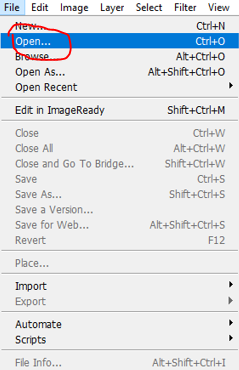
3. Pilih foto yang akan diubah backgroundnya.
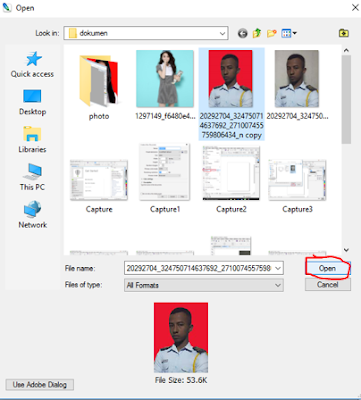
4. Klik ctrl + J .ini digunakan untuk mengkopi foto agar menjadi 2 layer yaitu background dan layer.
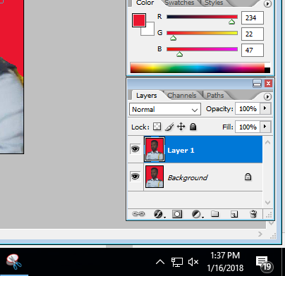
5. pilih " image " lalu "adjustment" kemudian "replace color ".
6.kemudian klik pada background menggunakan eyedropper, kemudian pilih warna pengganti (kotak warna bawah). Untuk menghaluskan tepi foto sobat dapt mengubah tampilan hue/saturation di bawahnya.
7. Maka secara otomatis background akan berubah warna sesuai warna yang di pilih.setelah itu klik "ok".
maka foto yang diubah bacgroundnya menjadi seperti ini.
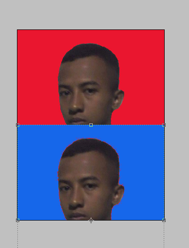
8. untuk menggabungkan layer background pilih klik layer background, lalu shift + layer1
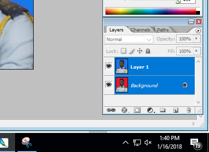
9.kemudian klik " Ctrl + E " maka background dan foto sudah menjadi satu layer.
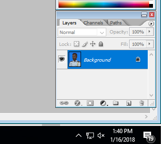
Demikianlah tutorial mengubah warna background foto, semoga bermanfaat.
Terimakasih atas kunjungan sobat, Semoga dapat membantu walaupun hanya sedikit ilmu.
Jangan sampai ketinggalan tutorial yang selanjutnya. Agar tidak ketinggalan tutorial selanjutnya
sobat dapat mengklik langganan dengan memasukkan email sobat.
Selamat datang.
Bagi sobat yang ingin mengubah warna background foto tapi menemukan kesulitan, sobat harus mencoba cara ini.tutorial yang akan penulis sajikan ini hanya sederhana dan tidak membutuhkan waktu yang lama untuk membuatnya.
pada postingan kali ini, penulis akan membagikan tutorial mengubah background foto menggunakan photoshop .berikut tutorial mengubah background foto menggunakan photoshop.
Langkah - langkah :
1. Buka aplikasi Photoshop.
2. Pilih " file " lalu klik " New".pilih foto yang akan diubah backgroundnya.
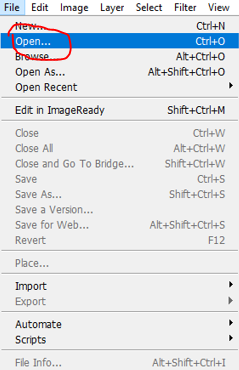
3. Pilih foto yang akan diubah backgroundnya.
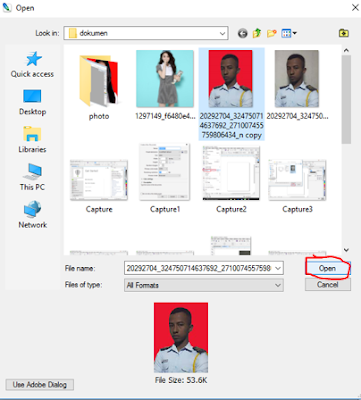
4. Klik ctrl + J .ini digunakan untuk mengkopi foto agar menjadi 2 layer yaitu background dan layer.
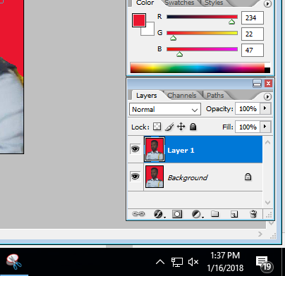
5. pilih " image " lalu "adjustment" kemudian "replace color ".
6.kemudian klik pada background menggunakan eyedropper, kemudian pilih warna pengganti (kotak warna bawah). Untuk menghaluskan tepi foto sobat dapt mengubah tampilan hue/saturation di bawahnya.
7. Maka secara otomatis background akan berubah warna sesuai warna yang di pilih.setelah itu klik "ok".
maka foto yang diubah bacgroundnya menjadi seperti ini.
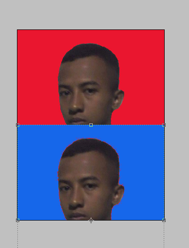
8. untuk menggabungkan layer background pilih klik layer background, lalu shift + layer1
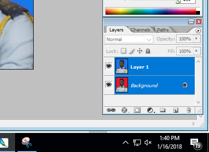
9.kemudian klik " Ctrl + E " maka background dan foto sudah menjadi satu layer.
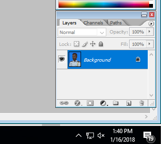
Demikianlah tutorial mengubah warna background foto, semoga bermanfaat.
Terimakasih atas kunjungan sobat, Semoga dapat membantu walaupun hanya sedikit ilmu.
Jangan sampai ketinggalan tutorial yang selanjutnya. Agar tidak ketinggalan tutorial selanjutnya
sobat dapat mengklik langganan dengan memasukkan email sobat.




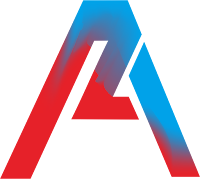

Comments
Post a Comment